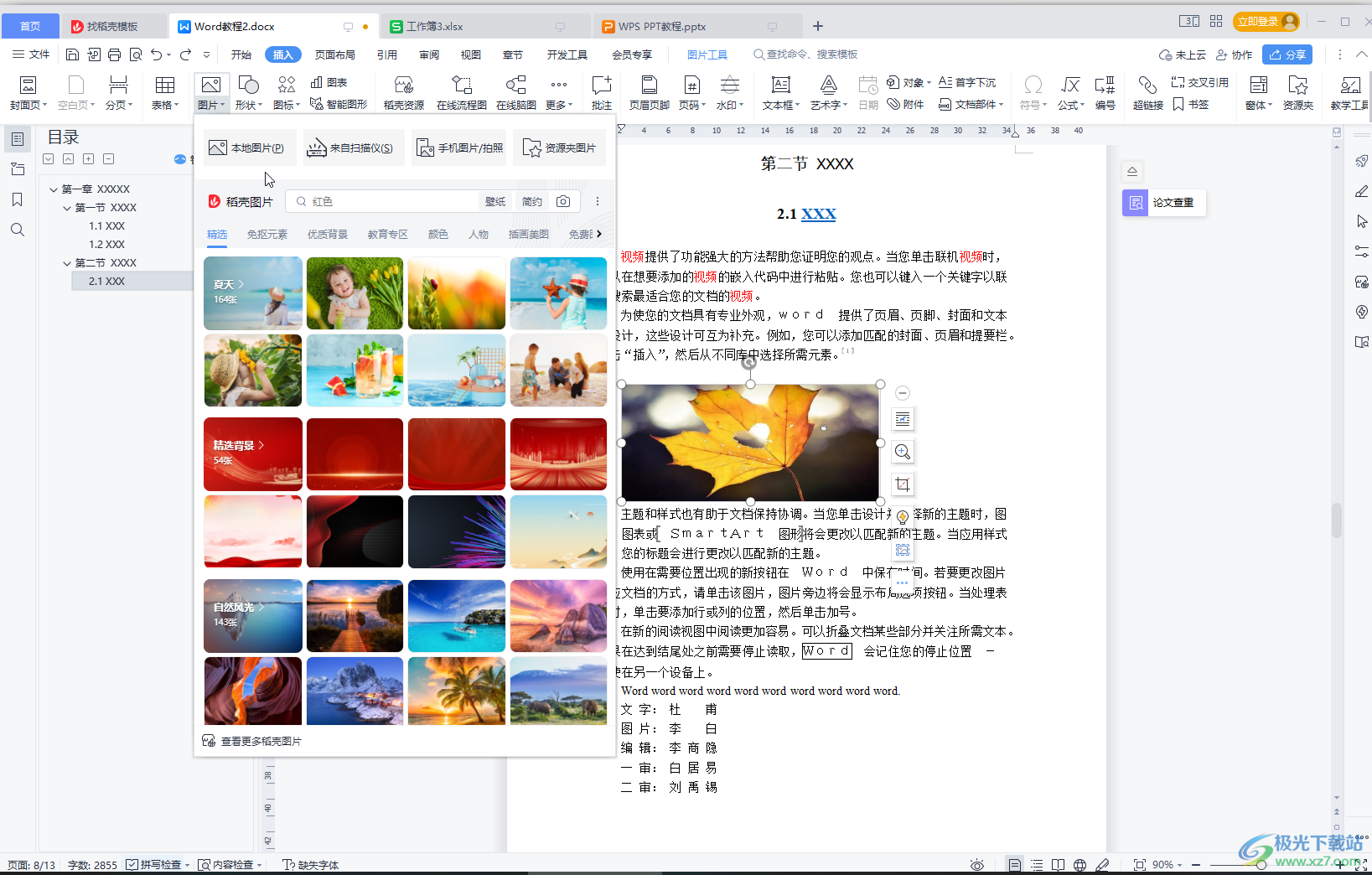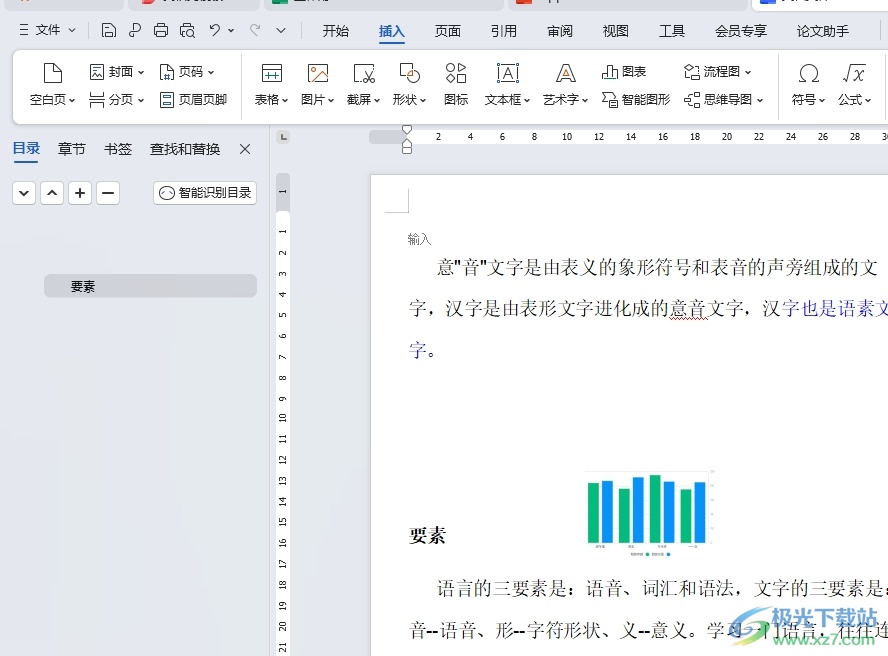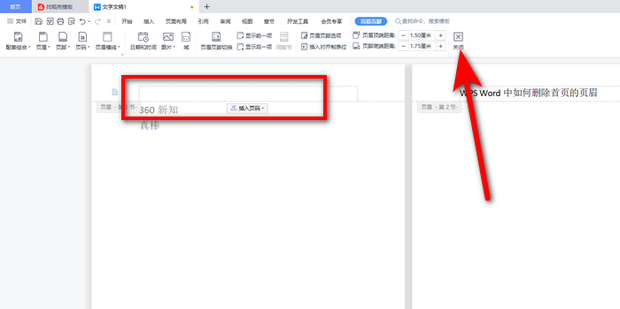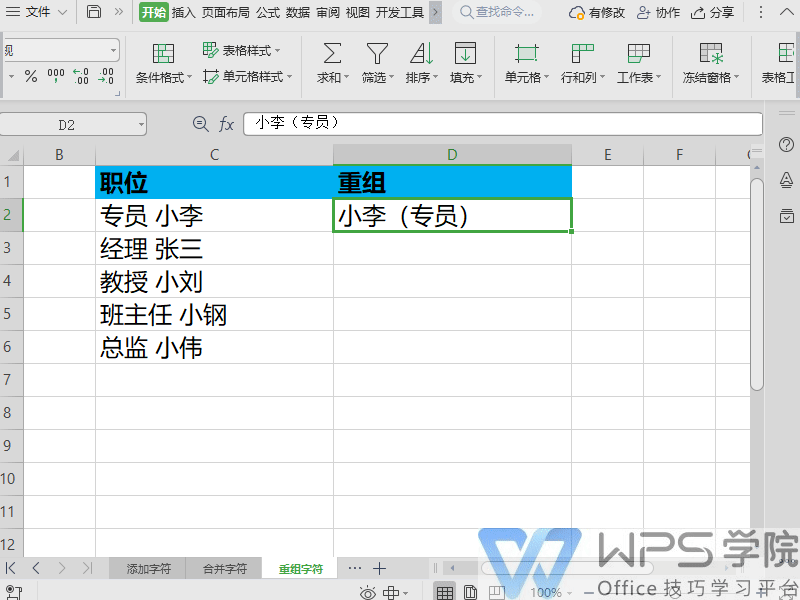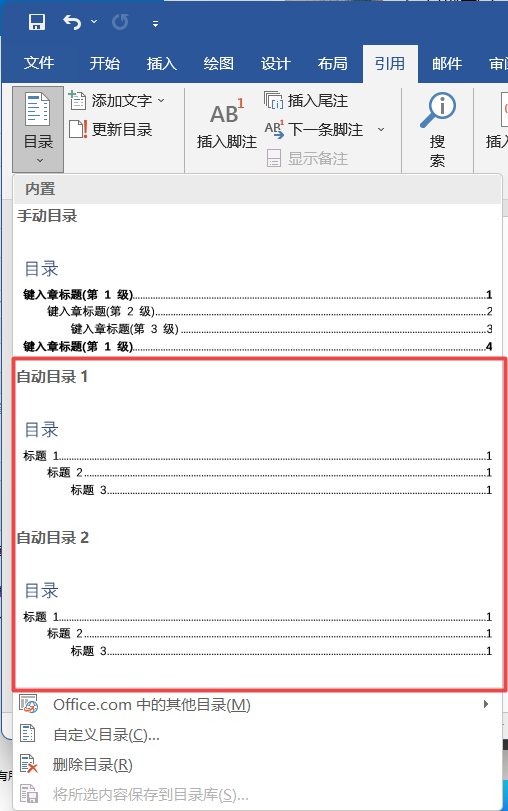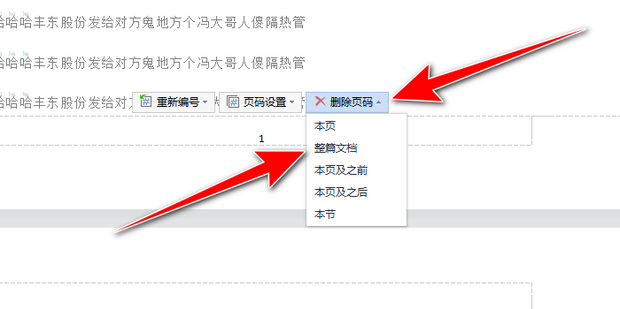在WPS组织架构图的制作过程中,主要有三种高效方法:利用内置的“智能图形”(WPSArt)可一键生成并轻松调整层级;通过“插入形状”功能自由绘制,实现高度自定义;或直接套用海量在线模板,快速完成专业图表。无论您使用WPS文字、表格还是演示,都能轻松创建出展示公司层级、部门关系和岗位职责的清晰、美观的图表。
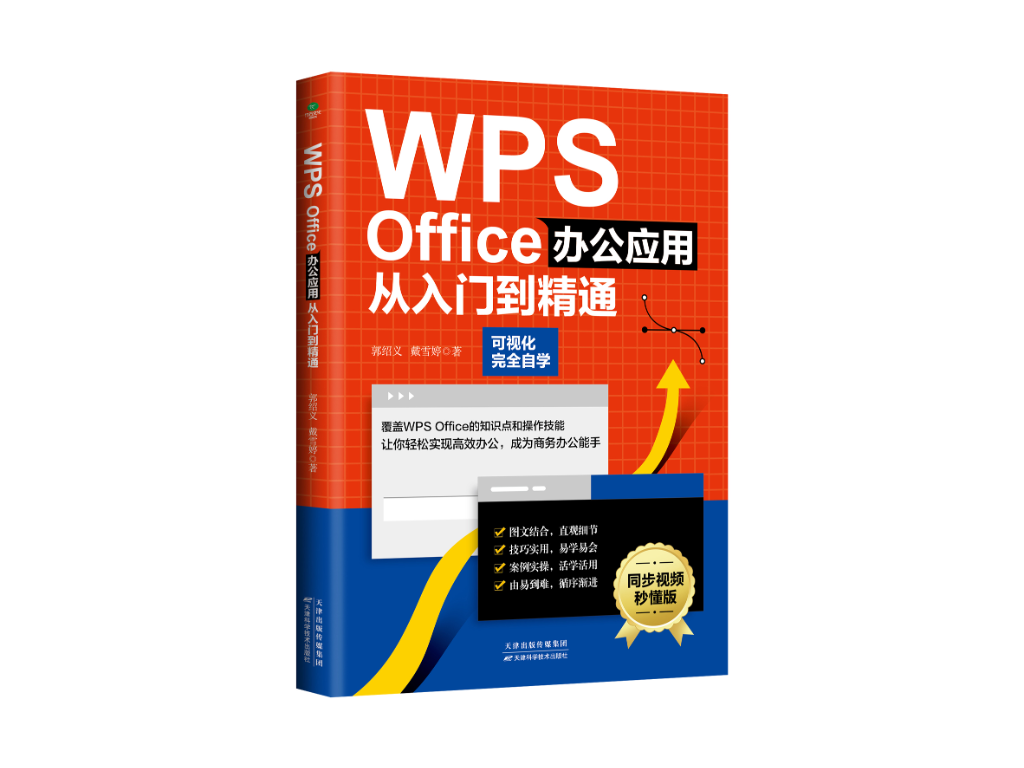
- 什么是组织架构图及其重要性?
- 在WPS中制作组织架构图有哪些方法?
- 方法一:如何使用WPS智能图形(WPSArt)快速创建组织架构图?
- 方法二:如何利用形状和连接线从零开始绘制组织架构图?
- 方法三:如何套用WPS模板一键生成专业组织架构图?
- WPS表格(Spreadsheet)可以制作组织架构图吗?
- 专业组织架构图的设计原则与技巧
- 不同类型的组织架构图及其适用场景
- WPS组织架构图制作常见问题解答
- 为什么推荐使用WPS Office for Mac制作组织架构图?
什么是组织架构图及其重要性?
组织架构图是一种直观的图形表示,它清晰地展示了企业内部的组织结构、指挥链、部门划分以及各个岗位之间的关系。它不仅是人力资源管理的基础工具,也是企业战略和运营的蓝图。
组织架构图的核心定义
简单来说,组织架构图(Organization Chart)就是一张“企业地图”。它通过方框代表职位或部门,用连接线表示它们之间的隶属和协作关系。通过这张图,任何人都可以快速了解公司的权力结构、汇报路径和职责分工,从而明确自己的位置和工作对接人。
为什么企业需要清晰的组织架构图?
一份精准的组织架构图对于企业至关重要。首先,它帮助新员工快速融入,了解公司整体运作模式。其次,它明确了权责,避免了管理上的混乱和职责推诿,提升了沟通和决策效率。再者,它有助于管理层进行人力资源规划、发现组织结构中的冗余或瓶颈,并为未来的业务扩展和调整提供依据。
在WPS中制作组织架构图有哪些方法?
强大的 WPS Office 套件为用户提供了多种灵活的方式来创建组织架构图,以满足不同场景和复杂度的需求。主要的方法包括:
- 使用智能图形 (WPSArt):这是最快捷、最智能的方法。WPS内置了多种预设的层次结构图形,用户只需输入文本,软件即可自动生成和排版,非常适合快速制作标准化的架构图。
- 手动绘制形状:对于需要高度定制化或非标准结构的图表,可以使用WPS的“插入形状”功能。通过手动拖放方框、圆形等形状,并用连接线将它们串联起来,可以实现完全自由的设计。
- 套用在线模板:WPS拥有丰富的在线模板库,其中包含了大量设计精美的组织架构图模板。用户只需选择心仪的模板,替换其中的文字和信息,就能在短时间内制作出专业水准的图表。
方法一:如何使用WPS智能图形(WPSArt)快速创建组织架构图?
WPSArt (智能图形) 是制作组织架构图的利器,它能自动处理布局和连接,让您专注于内容本身。无论在WPS文字还是演示中,操作都极为相似和便捷。
在WPS文字(Writer)与演示(PPT)中的操作步骤
操作流程几乎完全一致,以下是具体步骤:
- 打开WPS文字或演示文档,点击顶部菜单栏的 “插入” 选项卡。
- 在工具栏中找到并点击 “WPSArt” 或 “智能图形” 按钮。
- 在弹出的对话框左侧选择 “层次结构” 类别。这里会展示多种适用于组织架构图的样式,如标准组织结构图、横向层次结构等。选择一个最符合您需求的样式,然后点击“确定”。
- 插入图形后,文档中会出现一个默认的结构图和一个文本编辑窗格。您可以在文本窗格中直接输入或修改每个层级的职位名称。使用
Tab键可以降低层级(变为下属),使用Shift + Tab键可以提升层级(变为上级)。 - 添加或删除职位非常简单。在文本窗格中按
Enter键即可在同级添加新职位。要添加下属,先选中上级职位,然后点击WPSArt设计工具栏中的 “添加形状” 下拉菜单,选择“在下方添加形状”。
自定义和美化智能图形
创建基本结构后,美化工作同样轻松。选中整个WPSArt图形,顶部会出现一个专属的 “WPSArt工具” 菜单,包含“设计”和“格式”两个选项卡。
- 在 “设计” 选项卡中,您可以:
- 更改颜色:一键应用预设的彩色方案,让图表更具活力。
- 更改布局:随时切换为其他“层次结构”样式,找到最佳展示效果。
- 更改WPSArt样式:应用三维、发光、阴影等特效,增强视觉冲击力。
- 在 “格式” 选项卡中,您可以对单个形状进行精细调整,例如更改特定方框的填充色、边框样式或文字颜色。
方法二:如何利用形状和连接线从零开始绘制组织架构图?
当预设的WPSArt无法满足您独特的布局需求时,手动绘制提供了无限的自由度。这种方法虽然耗时稍多,但能实现像素级的精准控制。
插入与对齐基础形状
首先,进入 “插入” 选项卡,点击 “形状”。在下拉菜单中,选择矩形、圆角矩形或其他您喜欢的形状作为职位框。在页面上按住鼠标左键拖动即可绘制。您可以复制粘贴已创建的形状以保持大小一致。为了让布局整齐,可以选中多个形状,然后在 “绘图工具” 菜单中找到 “对齐” 功能,进行“左对齐”、“顶端对齐”或“横向分布”等操作。
添加和格式化连接线
再次进入 “插入” > “形状”,选择“线条”类别中的肘形连接符或直线。将鼠标指针移动到形状的边缘,会出现连接点。点击一个形状的连接点,然后拖动到另一个形状的连接点上,即可创建一条智能连接线。当您移动形状时,连接线会自动调整。您可以在 “绘图工具” 中修改连接线的颜色、粗细和箭头样式。
输入并调整文本
双击任意形状,即可直接在内部输入文本(如职位和姓名)。如果需要在形状外添加文本,可以使用“插入” > “文本框”。选中文本后,您可以使用顶部的字体工具栏调整字体、大小、颜色和对齐方式,确保信息清晰易读。
方法三:如何套用WPS模板一键生成专业组织架构图?
对于追求效率和美观的用户,直接使用模板是最佳选择。功能强大的 WPS Office for Mac 提供了海量的在线模板资源。
寻找和使用在线模板
启动WPS程序(如WPS演示),在新建页面通常会看到模板库入口。您可以在搜索框中输入“组织架构图”、“公司结构”等关键词进行搜索。浏览搜索结果,选择一个风格、布局都符合您心意的模板,点击即可创建一份基于该模板的新文档。
如何修改模板内容以适应公司需求?
模板中的所有元素都是可以编辑的。您只需像编辑普通文档一样,双击文本框修改职位和人名,选中形状更改颜色或大小。如果需要增删层级,可以复制粘贴现有的形状和连接线组合,然后进行调整。模板为您搭建了专业的框架,您只需填充自己的内容即可。
WPS表格(Spreadsheet)可以制作组织架构图吗?
是的,WPS表格同样具备制作组织架构图的能力,尽管它并非首选工具。其方法与在WPS文字或演示中手动绘制类似,即通过 “插入” > “形状” 来完成。您可以在单元格网格的辅助下,更方便地对齐形状。然而,表格的主要功能是数据处理,其图形编辑和排版功能相对文字和演示较为基础。因此,对于复杂的或需要频繁演示的组织架构图,更推荐使用WPS文字或演示来制作。
专业组织架构图的设计原则与技巧
一个好的组织架构图不仅要信息准确,还要具备良好的可读性和视觉美感。
保持层级清晰与逻辑一致
确保图表的结构严格遵循公司的实际汇报关系。最高层级应在顶部,下属部门和职位逐级向下展开。同一层级的职位应保持在同一水平线上,以体现其平级关系。使用统一的形状代表同类职位,例如用矩形代表部门,用圆角矩形代表具体岗位。
色彩搭配与字体选择建议
色彩可以用来区分不同的部门或职能。例如,市场部使用蓝色系,技术部使用绿色系。但颜色不宜过多过杂,以免造成视觉混乱。选择一种清晰易读的无衬线字体(如黑体、等线),并确保全文统一。标题和关键职位的字号可以适当加粗或放大,以突出重点。
简化信息,突出关键岗位
组织架构图的核心是展示“结构”,而非“细节”。每个职位框内只需包含最核心的信息,如部门/职位名称和负责人姓名。避免放入过多的职责描述或联系方式。对于大型企业,可以制作总图和各部门分图,避免一张图信息量过大。
不同类型的组织架构图及其适用场景
了解不同类型的组织架构,有助于选择最适合您企业的展示方式。
| 架构类型 | 结构特点 | 适用场景 |
|---|---|---|
| 层级式 (Hierarchical) | 最常见的金字塔结构,自上而下,指挥链清晰。 | 大多数传统企业、政府机构和大型组织。 |
| 矩阵式 (Matrix) | 员工可能有两个汇报对象(如项目经理和部门经理),网状结构。 | 项目型公司、跨部门协作频繁的科技企业。 |
| 扁平式 (Flat/Horizontal) | 管理层级很少,甚至没有中层管理,结构开放。 | 初创公司、小型企业和鼓励创新的团队。 |
| 事业部制 (Divisional) | 公司按产品、市场或地域划分为独立的业务单元。 | 大型跨国公司、业务多元化的集团。 |
WPS组织架构图制作常见问题解答
如何调整架构图的大小和布局?
如果您使用的是WPSArt,可以直接拖动整个图形的边框进行缩放。WPS会自动调整内部元素的大小和间距。若要改变布局,可在“WPSArt设计”工具中选择不同的布局样式。如果是手动绘制的,需要按住`Shift`键同时选中所有形状和连接线,然后拖动角点进行等比缩放。
如何导出或打印高清组织架构图?
完成制作后,您可以将组织架构图导出为高清图片或PDF。在WPS中,右键点击图表(或选中所有元素后组合),选择“另存为图片”,在格式中选择PNG(支持透明背景)或JPG,并尽可能选择高分辨率。或者,直接使用WPS的“导出为PDF”功能,可以无损保存矢量图形,确保打印时无限清晰。
架构图中的人员变动如何快速更新?
这是WPSArt最大的优势。当人员变动时,您只需在文本窗格中修改对应的名字,或添加/删除相应的行,图形就会自动重新排列,无需手动调整形状和连接线,大大提高了维护效率。
为什么推荐使用WPS Office for Mac制作组织架构图?
对于Mac用户而言,WPS Office for Mac 是创建专业组织架构图的理想选择。它不仅完美兼容macOS系统,提供流畅稳定的操作体验,还具备以下突出优势:
- 一体化办公体验:无需在不同软件间切换,WPS集成了文字、表格、演示和PDF功能。您可以在演示文稿中轻松制作架构图,或在文档报告中无缝插入,保持工作流的连贯性。
- 强大的兼容性:WPS文件格式与Microsoft Office高度兼容,您制作的组织架构图可以无障碍地与使用Office的同事分享和协作,不会出现格式错乱的问题。
- 丰富的资源库:内置的WPSArt智能图形和持续更新的在线模板库,为Mac用户提供了海量的设计灵感和素材,即使没有设计基础,也能快速上手,制作出专业、美观的图表。
- 直观易用的界面:WPS Office for Mac的界面设计简洁现代,符合Mac用户的使用习惯,所有功能都触手可及,让您可以更专注于内容的创作而非工具的学习。
无论是进行内部管理、项目规划还是对外展示,利用WPS Office for Mac都能高效、出色地完成各类组织架构图的制作任务。